我們在日常辦公中,有時候會遇到需要制作一些電子公章的文件,一般人們會選擇掃描一份公章進行圖片的插入,或者選擇用PS軟件制作一枚公章。現在您也可以在word上制作一個公章,具體的方法,各位網友可以參考一下小編的這篇文章!
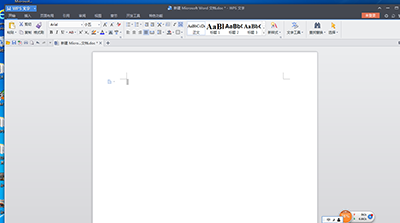
用word制作電子公章的步驟
1、制作公章輪廓。單擊繪圖工具欄的橢圓工具,按住“Shift”鍵,畫一個大小示眾的正圓。雙擊該圓的邊框,打開“設置對象格式”對話框,在“顏色和線條”標簽下,設置“填充顏色”為“無顏色”,“線條顏色”為紅色,“粗細”適當;
2、輸入文字內容。單擊繪圖工具欄的“藝術字”工具,在“樣式”對話框中選“一行三列”式,輸入漢字,字號選擇以適中為好,但要加粗,調整漢字的彎曲程度,以調整是正方形為適。也可以右擊它,選擇“設置藝術字格式”命令,在設置大小里的“寬”“高”為同一數值,在“線條和填充”均設為紅色。此為半圓文字的制作。制作橫排文字。單擊“繪圖”工具欄中的“橫排文字框”,輸入文字,設置字號,顏色,并“居中對齊”;
3、五角星的制作:選擇“自選圖形——星與旗幟”里的“五角星”按鈕,按住“Shift”鍵,拖動出一個正五角星。然后設置“線條”和“填充顏色”為“紅色”;
4、組合:按“Shift”鍵分別單擊選中前四個對象,單擊“繪圖——對齊和分布”,分別選中“水平居中對齊”和“垂直居中對齊”,適當調整橫排文本的位置,右擊選中的所有對象,選中“組合”命令;
5、應用:在具體應用前,還須對它進行一下設置。右擊該電子公章,在其下拉菜單中,選擇設置“對象格式”,單擊“版式”標簽,選擇“襯于文字下方”。把公章粘貼到文檔后使其在選中狀態,但擊“繪圖”—“疊放次序”—“ 襯于文字下方”;






